受付iPadでグループ(部署)選択時の通知方法を設定する
ACALLはグループ毎に担当者を設定しておくと、来訪者がiPad上で対象のグループ選択をした際にその担当者に来訪通知が届きます。以下にグループの通知設定手順をご紹介します。
この記事の目次
担当者を設定するグループを選択する
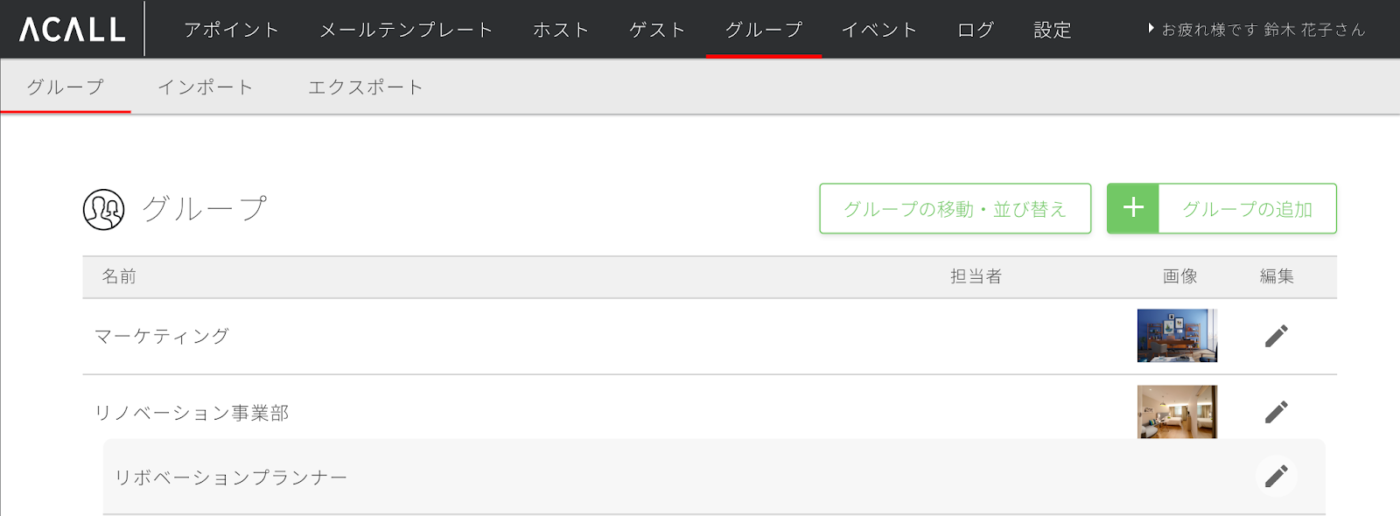
管理画面にログイン後、黒帯のメインタイトルにある「グループ」を選択し、灰色のサブタイトルの「グループ」を選択します。次に、編集するグループを選択し、をクリックします。
担当者を選択する
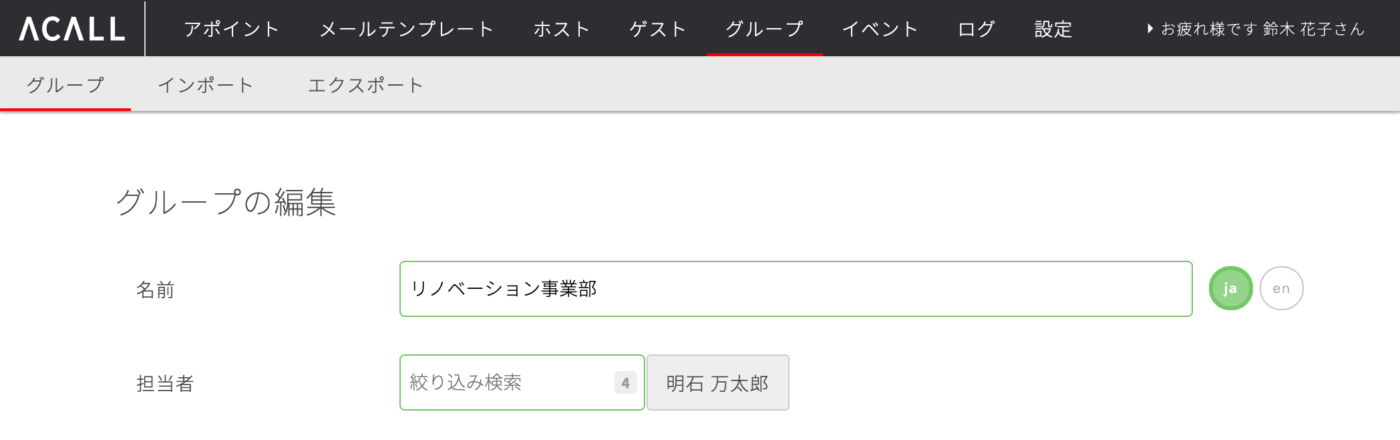
グループの編集画面が表示されます。担当者欄から対象のホストを検索し、担当者名をクリックすると右側の担当者一覧に移動します。設定が完了したらをクリックしします。
グループ一覧を確認する
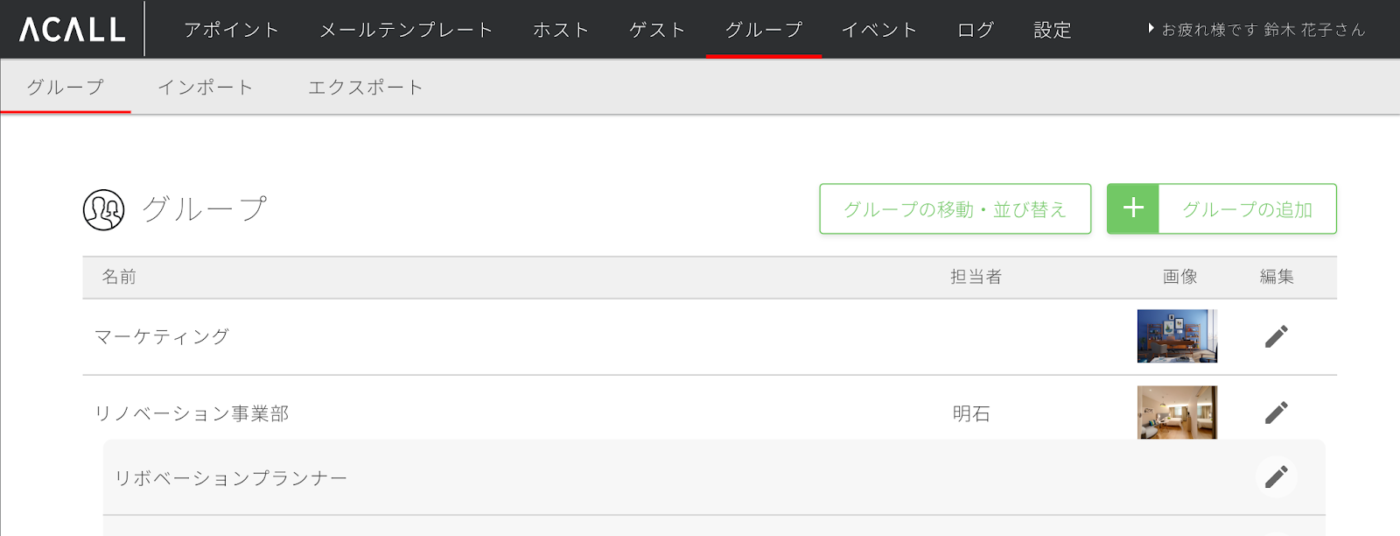
最後にグループ一覧に担当者が設定されているかを確認します。
注:担当者を設定していない場合は、総合受付に通知が届きます。
この記事は役に立ちましたか?
Let us know if you liked the post. That’s the only way we can improve.